Enostaven in hiter vodnik za root dostop do Androida

Po rootanju telefona Android imate poln dostop do sistema in lahko zaženete številne vrste aplikacij, ki zahtevajo root dostop.
Google Zemljevide si lahko ogledate samo na tri načine. Imate privzeto možnost Satelit in Teren. Poleg tega lahko dodate podrobnosti zemljevida, kot so javni prevoz, promet, kolesarjenje, 3D in pogled ulic.
Če pa ste velik oboževalec satelitskega pogleda in vedno želite, da se Google Zemljevidi odprejo pri tej možnosti, je to mogoče. Z nekaj dotiki tu in tam se vsakič, ko odprete Google Zemljevide, odprejo v tem pogledu. Eno stvar morate vedeti o satelitskem pogledu, saj uporablja več podatkov kot drugi. Ampak, če se s tem strinjate, lahko to spremenite tukaj.
Kako narediti Google Zemljevide vedno odprte v satelitskem pogledu
Če želite imeti Google Zemljevide vedno odprte v satelitskem pogledu, odprite aplikacijo in tapnite svojo profilno sliko. Pojdite na Nastavitve in povlecite navzdol, dokler ne vidite možnosti Zaženi zemljevide v satelitskem pogledu. Vklopite ga in pripravljeni ste.
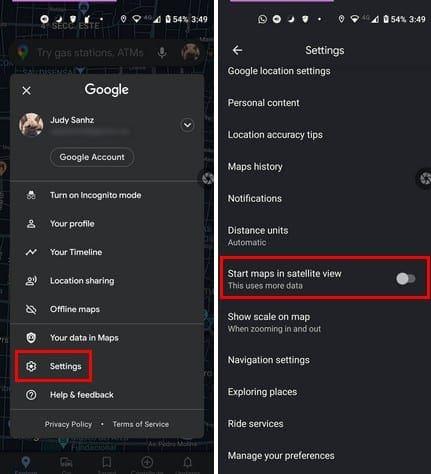
Če opazite, da vedno zagon Google Zemljevidov v satelitskem pogledu porabi preveč podatkov, lahko vedno sledite istim korakom, da ga izklopite. Če želite uporabiti satelitski način, ga lahko omogočite tako, da se dotaknete ikone vrste zemljevida v obliki diamanta s črko V pod njim.
Google Zemljevidi vam bodo prikazali razpoložljive možnosti, ki so privzete, Satelit in Teren.

Ko končate, ga lahko kadar koli spremenite nazaj na privzeto. Če uporabljate Google Zemljevide v iPadu ali iPhoneu, tapnite možnost Sloj zemljevida in izberite Satelit. Čeprav ni gumba za vklop, si bo aplikacija zapomnila vašo izbiro za prihodnjo uporabo.
Zaključek
Kot lahko vidite, je Google Zemljevidi vedno preprosto prikazati vaše zemljevide v satelitskem pogledu. Če vidite, da uporablja preveč podatkov za vaše želje, je izklop prav tako enostaven. Zakaj je satelitski pogled vaš najljubši? V spodnjih komentarjih mi sporočite in ne pozabite deliti članka z drugimi na družbenih medijih.
Po rootanju telefona Android imate poln dostop do sistema in lahko zaženete številne vrste aplikacij, ki zahtevajo root dostop.
Gumbi na vašem telefonu Android niso namenjeni le prilagajanju glasnosti ali prebujanju zaslona. Z nekaj preprostimi nastavitvami lahko postanejo bližnjice za hitro fotografiranje, preskakovanje skladb, zagon aplikacij ali celo aktiviranje funkcij za nujne primere.
Če ste prenosnik pozabili v službi in morate šefu poslati nujno poročilo, kaj storiti? Uporabite pametni telefon. Še bolj sofisticirano pa je, da telefon spremenite v računalnik za lažje opravljanje več nalog hkrati.
Android 16 ima pripomočke za zaklenjen zaslon, s katerimi lahko po želji spremenite zaklenjen zaslon, zaradi česar je zaklenjen zaslon veliko bolj uporaben.
Način slike v sliki v sistemu Android vam bo pomagal skrčiti videoposnetek in si ga ogledati v načinu slike v sliki, pri čemer boste videoposnetek gledali v drugem vmesniku, da boste lahko počeli druge stvari.
Urejanje videoposnetkov v sistemu Android bo postalo enostavno zahvaljujoč najboljšim aplikacijam in programski opremi za urejanje videoposnetkov, ki jih navajamo v tem članku. Poskrbite, da boste imeli čudovite, čarobne in elegantne fotografije, ki jih boste lahko delili s prijatelji na Facebooku ali Instagramu.
Android Debug Bridge (ADB) je zmogljivo in vsestransko orodje, ki vam omogoča številne stvari, kot so iskanje dnevnikov, namestitev in odstranitev aplikacij, prenos datotek, root in flash ROM-e po meri ter ustvarjanje varnostnih kopij naprav.
Z aplikacijami s samodejnim klikom. Med igranjem iger, uporabo aplikacij ali opravil, ki so na voljo v napravi, vam ne bo treba storiti veliko.
Čeprav ni čarobne rešitve, lahko majhne spremembe v načinu polnjenja, uporabe in shranjevanja naprave močno vplivajo na upočasnitev obrabe baterije.
Telefon, ki ga mnogi trenutno obožujejo, je OnePlus 13, saj poleg vrhunske strojne opreme premore tudi funkcijo, ki obstaja že desetletja: infrardeči senzor (IR Blaster).







